Jedna z hlavních stížností uživatelů nejnovější verze Windows je reklama. MicrosoftOperační systém společnosti neustále hledá způsoby, jak zlepšit naši uživatelskou zkušenost zobrazováním reklam na funkce a funkce operačního systému. Poprvé nám mohou pomoci objevit funkce a vlastnosti, o kterých jsme nevěděli. Ale pak se tyto reklamy stanou skutečným problémem. Naštěstí je snadné je zabít.
Microsoft od příchodu Windows 8 a zejména s Windows 10 proměnil svůj operační systém na systém jako službu. Tento operační systém shromažďuje velké množství informací o uživatelích, informací, které lze použít jak pro výzkumné účely, tak pro vylepšení systému a pro generování dalších příjmů prostřednictvím personalizovaných doporučení.

Reklamy tak najdeme v mnoha částech systému. Například v oznamovacím centru, na zamykací obrazovce, v nabídce Start, v prohlížeči… a téměř vždy zůstanou bez povšimnutí, ale jsou tam. Z tohoto důvodu vysvětlíme, jak je deaktivovat, abyste měli mnohem čistší uživatelskou zkušenost.
na obrazovce uzamčení
Co musíme udělat, je otevřít nabídku Konfigurace systému Windows (Win + I) a přejít do části Přizpůsobení> Obrazovka uzamčení. Uvnitř najdeme všechny možnosti vytvořené touto obrazovkou, mezi nimi i možnosti reklam.
Musíme se ujistit, že jsme vybrali možnost „Obrázek“ nebo „Prezentace“, abychom mohli vidět možnost deaktivace této reklamy. Možnost, kterou musíme deaktivovat, je „Zobrazit zajímavá data, doporučení, tipy a další na zamykací obrazovce“.
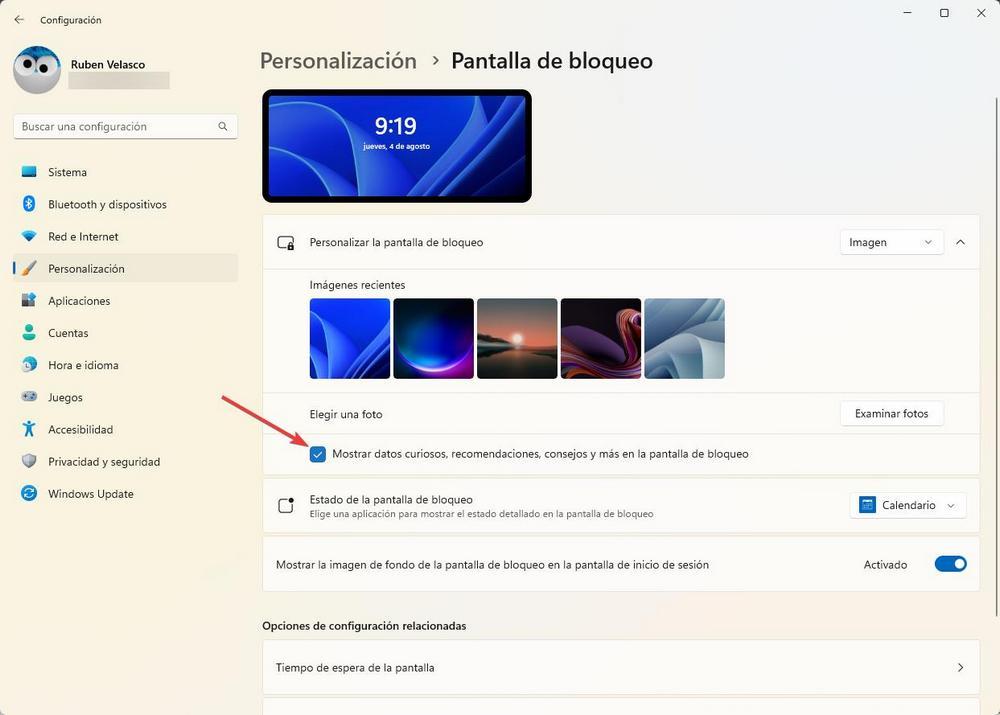
Tuto možnost deaktivujeme a je to. Zde již žádné reklamy neuvidíme.
v nabídce Start
Určitě jsme se také dočkali propagačních a doporučených aplikací v nabídce start Windows. Programy, které jsme mimochodem nenainstalovali. Například, Tik tak, Premium Video or Adobe Vyjádřit. Pokud nás tyto programy omrzely a chceme PC vyčistit, stačí program najít v nabídce Start, kliknout na něj pravým tlačítkem a vybrat možnost odinstalovat.
Po smazání už o ní neuslyšíme.
Odstraňte reklamní oznámení
Dalším bodem, kde můžeme najít reklamy, je sekce oznámení. A naštěstí je odtud můžeme také deaktivovat. Chcete-li to provést, musíme otevřít panel Nastavení systému Windows a přejdeme do části Systém> Oznámení. Ve spodní části najdeme následující tři možnosti, které musíme deaktivovat.
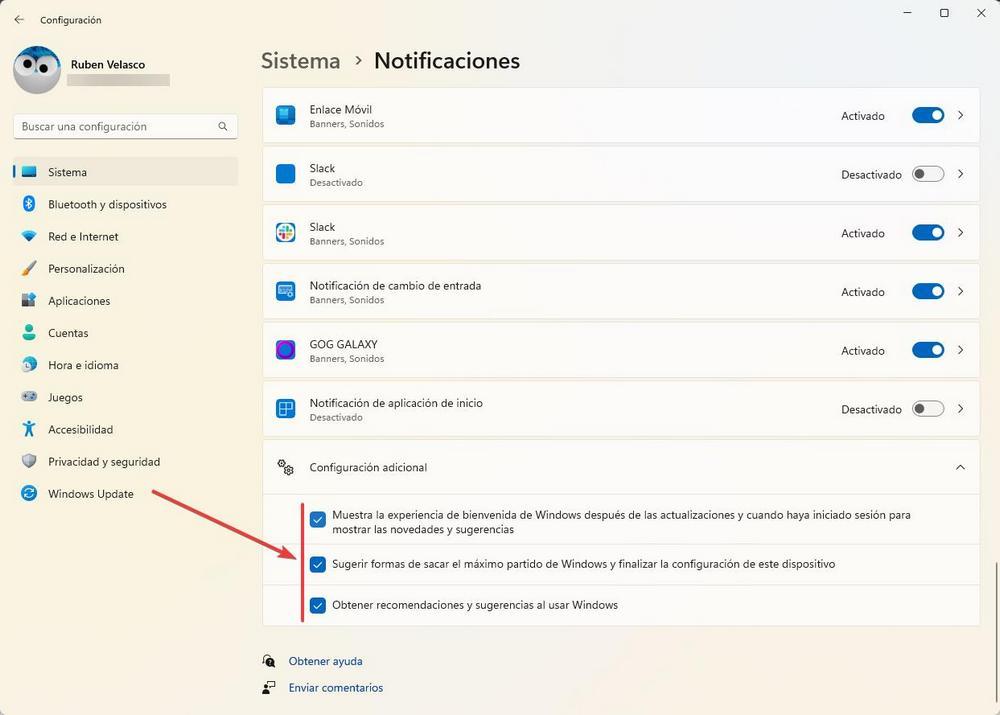
Poté již v této sekci neuvidíme žádné další reklamy.
Ostatní reklamy můžeme deaktivovat
Kromě všeho výše uvedeného najdeme ve Windows reklamy i v jiných částech operačního systému, které můžeme také zakázat. Například:
- v soubor explorer : najdeme zde reklamy, jako jsou akce nebo doporučení na služby, jako je OneDrive. Jsou zakázány v možnostech prohlížeče.
- vypnout používání zařízení možnosti, abyste nedostávali doporučení pro připnuté pořady. Děláme to z nabídky Nastavení v rámci přizpůsobení.
- Odstranit navrhovaný obsah aby systém Windows nedával doporučení na základě vašich zájmů. Tuto možnost najdeme v nabídce Nastavení, v sekci soukromí a zabezpečení.
- Zakázat osobní ID k zobrazování personalizovaných reklam v aplikacích. Také ji deaktivujeme ze stejné sekce jako předchozí možnost.
- vypnout personalizované systémové zkušenosti , ze sekce zpětné vazby a diagnostiky, aby společnost Microsoft nemohla používat naše data.
Se všemi těmito změnami a s globální revizí našich nastavení ochrany osobních údajů Windows téměř úplně omezíme reklamy z operačního systému. A navíc ho můžeme využívat mnohem soukroměji.